Snabblänkar
- Vad är ett bokmärke (i Word)?
- Hur man ställer in och lokaliserar ett bokmärke (namn) i Excel
- Hur man tar bort eller redigerar namn i Excel
- Andra skäl för att använda Namnruta
Har du en massiv Excel-arbetsbok som innehåller massor av kalkylblad med många rader och kolumner? Upplever du att du oändligt rullar eller hoppar från en flik till en annan? Sluta där, eftersom detta hack kommer att lösa problemet åt dig.
Vad är ett bokmärke (i Word)?
Ett bokmärke är en osynlig vägpunkt i ett Word-dokument (oroa dig inte—vi kommer snart till Excel-biten). För att ställa in en, med markören vid den punkt du vill markera, gå till “Infoga” fliken på menyfliksområdet och klicka på "Bokmärken" i "Länkar" grupp. Här kan du ge ditt bokmärke ett namn (utan mellanslag).
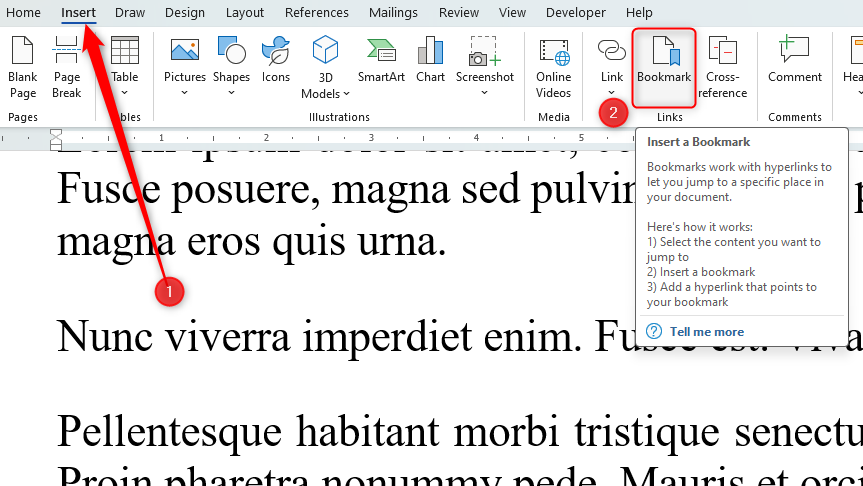
Du kan lägga till eller länka till hur många bokmärken du vill i ett dokument, och de är verkligen användbara om du till exempel vill markera och hoppa till en viktig plats i ditt dokument. Att göra detta kan också vara praktiskt för att spara tid om du annars skulle behöva bläddra igenom ett långt dokument, där du också kan missa det du letar efter. Det är också bra för att skapa hyperlänkar till vissa delar av ditt arbete.
Om du vill hoppa till ett bokmärke du har angett i Word trycker du på Ctrl+G (eller Ctrl+Cmd+G på en Mac), öppnar rutan "Gå till" klickar du på “Bokmärke” och använder rullgardinsmenyn för att välja vart du vill gå.
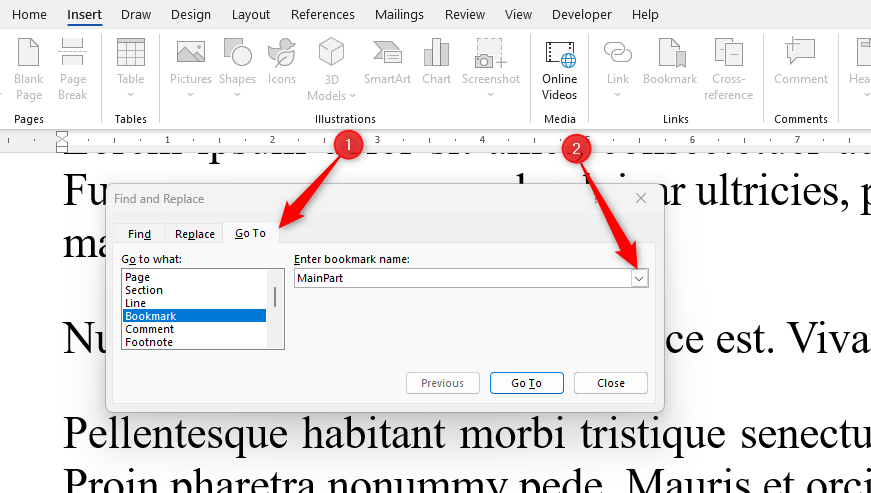
Men för att göra samma sak (och mer) i en Excel-arbetsbok måste du ta en annan väg.
Hur man ställer in och lokaliserar ett bokmärke (namn) i Excel
I Excel kallas bokmärken—något fantasilöst—namn, tillgängliga via namnrutan i det övre vänstra hörnet av din arbetsbok. Faktum är att varje cell redan har sitt eget bokmärke, eller namn, som du kan se genom att markera valfri cell och titta på namnrutan.
Att hoppa till en cell i den aktiva kalkylblad—användbart om du har hundratals rader eller kolumner inom det arket—skriv kolumnradreferensen, till exempel E7, i namnrutan och tryck på Retur. Om du har andra aktiva flikar i din arbetsbok kan du hoppa till valfri cell i något av kalkylbladen genom att skriva in fliknamnet, följt av ett utropstecken och sedan cellreferensen. Till exempel, Blad2!G5 skulle ta oss till blad 2, cell G5. Eller så kan du bara skriva fliknamnet, vilket skulle ta dig till en ospecificerad plats i det bladet. Du kan också använda namnrutan för att markera ett cellområde. Om du till exempel skulle skriva E1:P42 i namnrutan, skulle detta markera dessa celler åt dig i det aktuella arket, praktiskt om du vill välja en stor intervall av celler. Prova detta med andra kombinationer, som R:R för att markera hela kolumn R, eller < /p> 5:5 för att markera hela rad 5. Även om celler redan har sina egna referensnamn, kan du ändra vad de heter genom att markera cellen och skriva ett nytt namn i namnrutan. Dessutom kan du också namnge en rad data. Låt oss säga att du har ett viktigt dataintervall i din stora arbetsbok som du behöver titta på ofta. Välj bara data och ge den ett namn. Du måste använda en något annorlunda metod för att namnge en formaterad tabell. Gå till botten av det här avsnittet för instruktioner om hur du gör detta. Excel gillar inte mellanslag i namn. Om du vill använda mer än ett ord i namnet, skriv dem antingen utan mellanslag (till exempel TotalPrices), eller använd ett understreck (Total_Prices). Du kan också namnge andra element i din arbetsbok—såsom diagram eller illustrationer—på samma sätt. Tyvärr kan du bara använda namnrutan för att hoppa till en cell eller cellintervall (du kan inte hoppa till diagram eller illustrationer), men att namnge ett diagram kan vara användbart i VBA-kodning. Oavsett var du befinner dig i din arbetsbok klickar du på rullgardinspilen bredvid namnrutan och hoppar omedelbart till de celler du har namngett. Om du föredrar att använda kortkommandon, tryck på F5 för att få fram dialogrutan Gå till. Du kan också skapa en hyperlänk till namngivna celler i din arbetsbok. Högerklicka på cellen där du vill att hyperlänken ska hamna och välj "Länk" från alternativen som visas. Klicka sedan på "Placera i detta dokument", välj namnet du vill länka till och klicka på "OK." 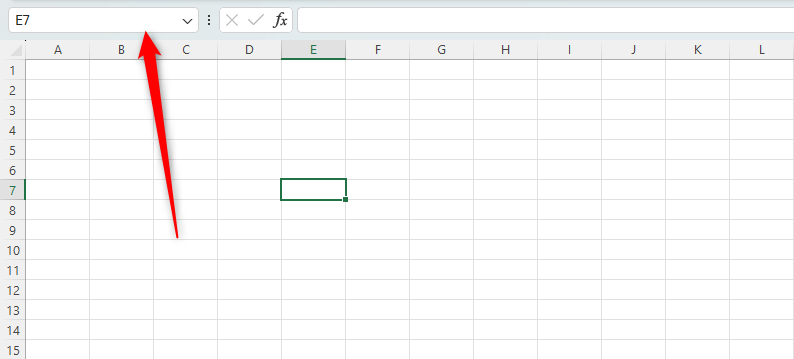
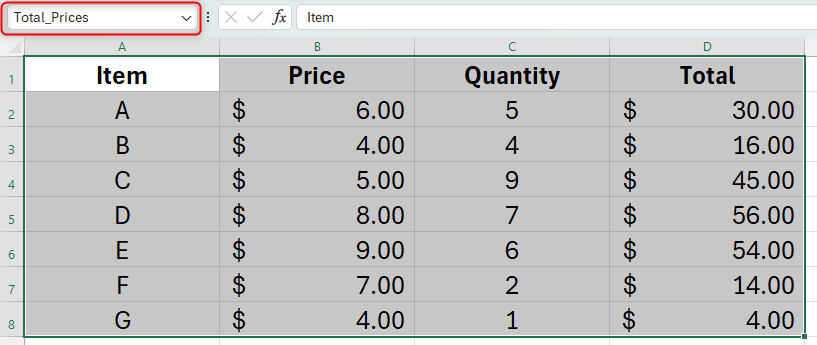
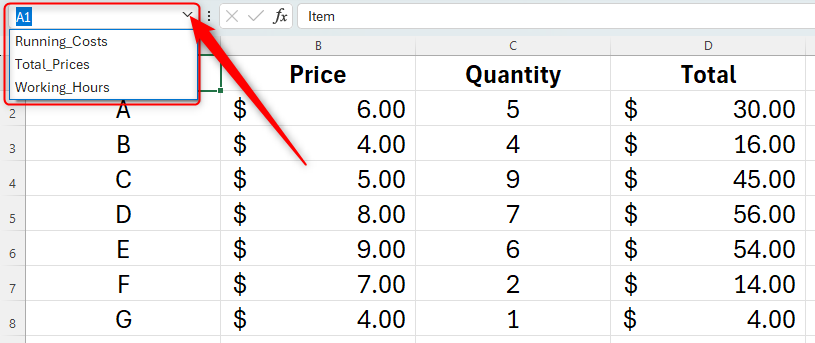
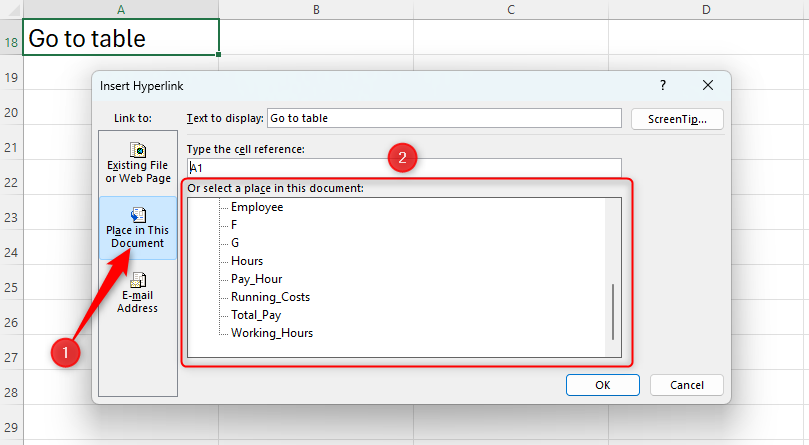
figur>
Namnge en formaterad tabell (den är lite annorlunda)
Om du använder en tabell i din arbetsbok rekommenderar vi att du formaterar den korrekt med Excels inbyggda tabellformaterare. Sedan, om du lägger till ytterligare kolumner eller rader i din tabell, kommer namnet du har gett din array att utökas till att omfatta den nya datan. Viktigt, efter att ha formaterat din tabell, måste du använda en annan namnruta, vilket betyder att du kommer att kunna referera till tabellen i formler senare. Vi kommer att diskutera detta mer i det sista avsnittet av denna artikel.
Välj valfri cell i tabellen och klicka på “Tabelldesign” fliken på bandet. Gå till gruppen Egenskaper och ändra namnet på ditt bord innan du trycker på Enter.
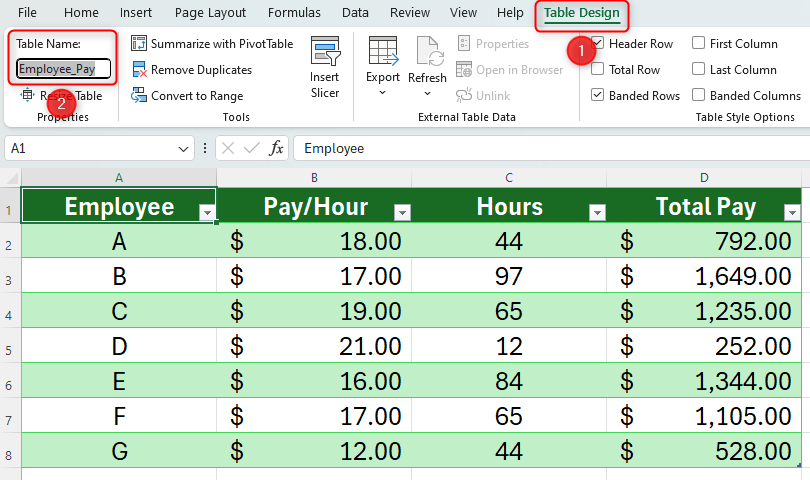
Du kommer nu att se namnet på tabellen visas när du klickar på rullgardinsmenyn bredvid namnrutan. Även om du använde en annan metod för att namnge din tabell, visas din tabell som en namngiven array på vanligt sätt.
Hur man tar bort eller redigerar namn i Excel
Du kan av misstag skapa ett namn för en cell eller ett område när du egentligen menade att hoppa till ett visst objekt. Eller så kanske du behöver ändra ett namn som du redan har tilldelat. För att ta bort eller ändra namn i Excel, på fliken Formler på menyfliksområdet, klicka på "Namnhanteraren" i gruppen Definierade namn. Du kan också skapa ett nytt bokmärke i fönstret som visas, men det är definitivt lättare att göra detta på själva kalkylbladet med metoderna som beskrivs ovan.
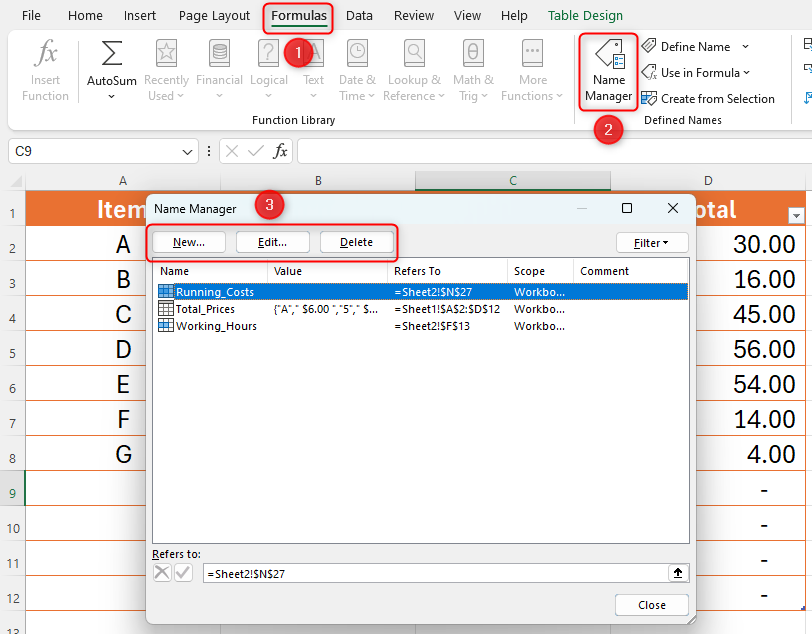
När du är klar med att hantera namnen i din arbetsbok klickar du på "Stäng" i det nedre högra hörnet av fönstret.
Andra skäl till att använda namnrutan
Nu när du har tilldelat namn till celler inom din arbetsbok, låt oss titta på andra ädelstenar i namnlådan.
Referera till ett namn i en formel
I exemplet nedan har vi en redovisningstabell på en separat flik i vår arbetsbok och vill hämta data från vår tabell på blad 1. Eftersom vi har döpt vårt dataintervall kan vi använda det namnet i en formel, och Excel hjälper oss att göra det.
Börja med att skriva in beräkningen du vill skapa. I vårt fall vill vi summera de anställda' betala.
=sum(
Nu börjar du skriva namnet på dataintervallet. I vårt fall är det Employee_Pay.
=sum(em)
Du kommer att märka att namnet du har gett dataintervallet visas.
strong>
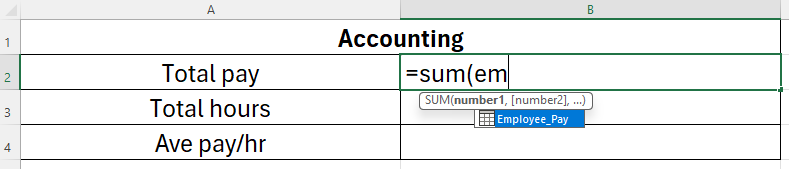
Dubbel -klicka på datanamnet.
Vi vill nu berätta för Excel att använda kolumnen Total Pay i vår tabell, och vi gör detta genom att öppna en fyrkantig parentes.
=summa(Employee_Pay[
Den här gången kommer Excel att ta upp varje kolumnnamn i din namngivna tabell.
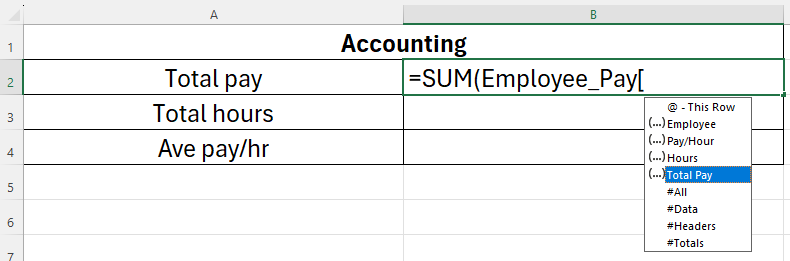
Dubbelklicka på kolumnnamnet, stäng den fyrkantiga parentesen och stäng formelparentesen innan du trycker på Retur.
=summa(Employee_Pay[Total Pay])
Detta kommer framgångsrikt att summera alla värden i den kolumnen, och även ta upp ändringar eller tillägg till värdena i kolumnen eftersom du har namngett tabellen. Vi skulle sedan gå vidare och använda samma teknik för att slutföra övriga summor och medelvärden i vår redovisningstabell.
Skapa namn för kolumner i tabeller
Slutligen, om du har en stor tabell med data kan du kanske vill skapa ett bokmärke för en viktig rad eller kolumn som du snabbt vill komma åt.
Markera din tabell och i "Formler" fliken på menyfliksområdet, klicka på "Skapa från urval".
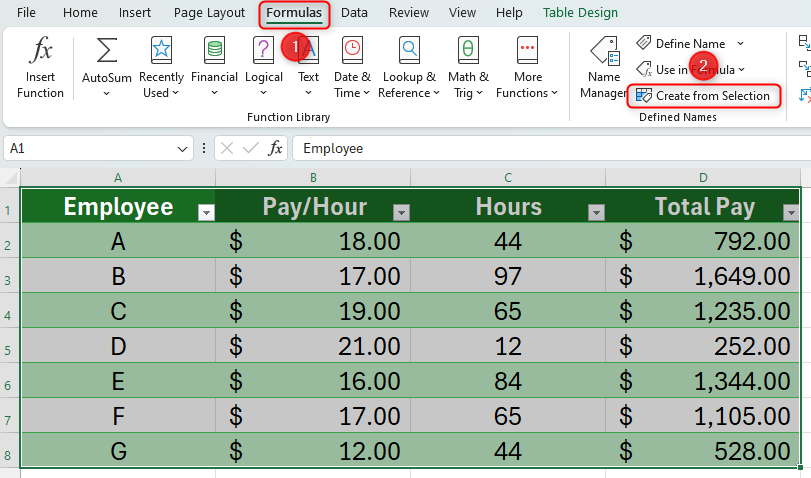
Du kan sedan välja vilka namn du vill skapa och klicka på "OK." I vårt exempel, om vi väljer "Översta raden" detta kommer att resultera i att kolumnnamnen läggs till i namnlistan för enklare åtkomst senare.
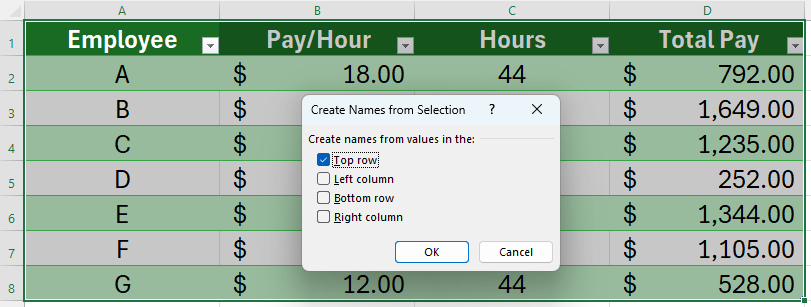
strong>
Om du har ett särskilt stort kalkylblad kanske du inte kommer ihåg vilka namn som refererar till vilka intervall. I det här fallet kan du skapa en lista med namn och deras associerade cellintervall som du kan referera till när du skriver dina formler för det kalkylarket.
Leave a Reply
You must be logged in to post a comment.